Linux系统的安装过程看似复杂,但实际上,只要掌握了正确的方法,操作起来并不觉得困难。下面,我将从不同方面,逐一详尽地介绍Linux系统的安装步骤。
准备工作
安装前,请务必做好充分准备。首先如何安装linux系统,得准备一个至少4GB的U盘,用作安装工具。接着,去Linux官方网站下载与电脑配置相匹配的镜像文件。别忘了,备份电脑里的关键数据,以防安装时丢失。
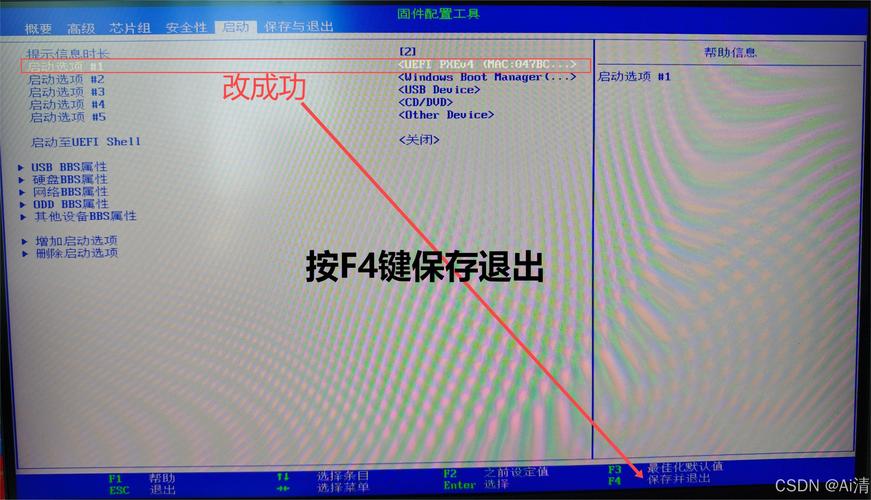
开启电脑若选了UEFI模式,一定要确认安全启动功能是否已关闭,不然安装可能不会顺利完成。做好这些准备工作,能让安装过程更加顺利。
制作安装U盘
软件操作简便,可轻松制作U盘安装盘。以Rufus和Etcher为例,这些工具非常实用。打开软件后,挑选镜像文件及U盘设置,点击启动按钮,软件便会自动将镜像文件复制到U盘。
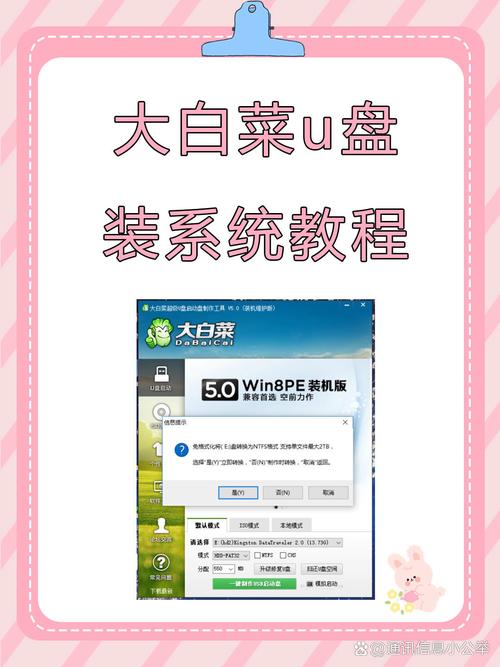
在制作时请稍等,直至进度条走完,千万不可在制作中拔出U盘,以免造成制作失败。制作成功后,请稳妥地取出U盘,确保U盘能正常使用。
进入BIOS或UEFI设置
打开电脑,启动时需按特定按键进入BIOS或UEFI的设置界面。不同电脑进入设置的方法各异linux下载,一般涉及Del、F2、F10等键。进入设置界面后,要找到启动选项,然后将U盘设为首选启动设备。

电脑的BIOS或UEFI中存有众多高级设置,若你对这些设置不太了解,请勿擅自修改,以免影响电脑的正常安装和使用。设置完成后,请务必保存更改并退出设置界面。
开始安装
打开电脑并用U盘启动,会展示出Linux系统的安装界面。按照屏幕提示,选择安装的语言、地区和键盘布局。接下来,要进行硬盘的分区设置。新手可选择自动分区,而有经验的用户则可手动分区,以满足个性化需求。
完成区域划分后,需要输入用户名及密码等账户信息。在此环节,请认真阅读每项提示,确保输入的信息准确无误,完成后点击安装按钮,开始系统安装。
安装过程等待

系统安装需要较长时间,期间请勿进行其他操作,以免干扰安装进程。您可以留意屏幕提示,了解安装进度。有些系统会自动下载和安装必要的更新与驱动。
等待时,请记得保持电脑开机,不然可能会导致安装出错。如果安装时间过长,没有反应,就按照提示再试一次安装。
完成安装

装好设备后,请把U盘取出来。接着,请重新开启电脑。电脑会启动进入新装的Linux系统,第一次启动可能需要一些时间来完成所有设置。等系统启动完成,请检查网络和音效等是否都能正常工作。
遇到困难时,可以上网查找解决方法linux 常用命令,也可以咨询专业人士。既然Linux系统已经安装成功,那就尽情体验它带来的便捷。
安装Linux系统并不繁琐,只需遵照步骤逐一操作。在安装过程中遇到难题了吗?若您觉得这篇文章对您有益如何安装linux系统,不妨点赞或分享出去。
